كيفية استخدام Workspace على تلفاز Samsung الذكي
هل سبق لك أن تمنيت أن يمكن لتلفازك أن يعمل كجهاز كمبيوتر أو كمحمول؟ مع تلفاز سامسونج الذكي، يمكنك بسهولة استخدام تلفازك كجهاز كمبيوتر عن بعد، أو مشاركة شاشتك/استخدام Samsung DeX، أو استخدام Microsoft Office 365 مع وظيفة Workspace.
اعمل وتعلم في المنزل باستخدام Workspace.
مع مرور الوقت، تصبح وظائف التلفاز التي يمكن أداؤها أكثر تقدماً. التلفاز نفسه يدعم العديد من الميزات، وإذا كان بإمكانك استخدام جهاز الكمبيوتر الشخصي الخاص بك مع التلفاز، فإن إمكانيات ما يمكنك فعله ستكون أكثر توسعاً.
بالإضافة إلى الوصول عن بُعد إلى الكمبيوتر وعرض الشاشة، يمكنك الوصول المباشر إلى Microsoft 365 والوصول إلى المستندات على تلفازك. تحقق من الميزات المتاحة مع وظيفة Workspace.
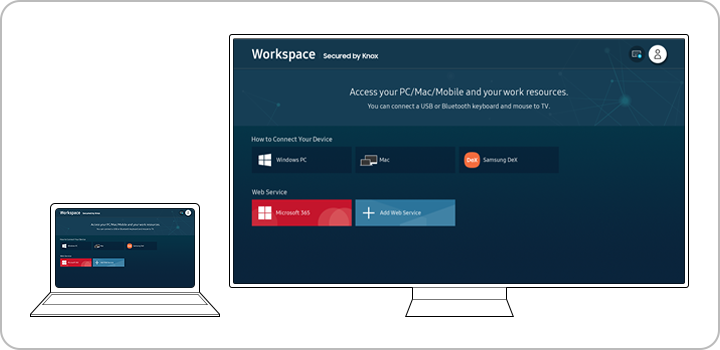
4 استخدامات رئيسية مع وظيفة Workspace
Easy Connection يسمح لك بالتحكم في جهاز الكمبيوتر الخاص بك عن بُعد من خلال تطبيق. مشاركة الشاشة تسمح لك بعرض مرآة لجهاز الكمبيوتر الذي يتصل بنفس شبكة الواي فاي. سامسونج دي إكس يسمح لك باستخدام جهازك المحمول كجهاز كمبيوتر على التلفاز. ويمكن الوصول المباشر إلى Microsoft 365 باستخدام متصفح الويب التلفاز.
يسمح تطبيق Easy Connection to Screen لك بالتحكم في جهاز الكمبيوتر الخاص بك من تلفازك الذكي. أولاً، قم بتثبيت التطبيق على جهاز الكمبيوتر الخاص بك، ثم قم بتسجيل الدخول باستخدام حساب Samsung الخاص بك. تأكد من أن لوحة المفاتيح والفأرة متصلة بالتلفاز واتبع الدليل المفصل حول كيفية الوصول إلى جهاز الكمبيوتر من التلفاز.
الخطوة 1. من القائمة الرئيسية، حدد المصدر، ثم انتقل لاختيار الأجهزة المتصلة > Workspace.
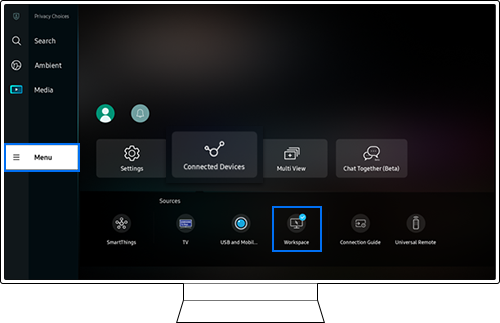
الخطوة 2. من قائمة Workspace، حدد جهاز الكمبيوتر بنظام Windows. سيظهر دليل لجهاز الكمبيوتر بنظام Windows.
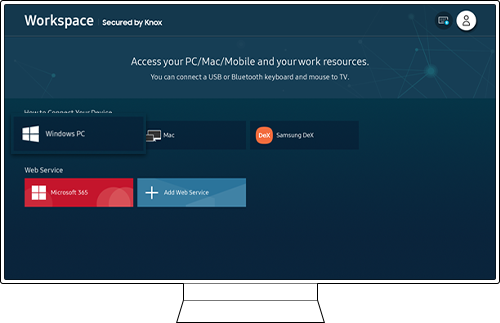
الخطوة 3. قم بتنزيل التطبيق عن طريق التنقل إلى الرابط المعروض على شاشة الدليل.
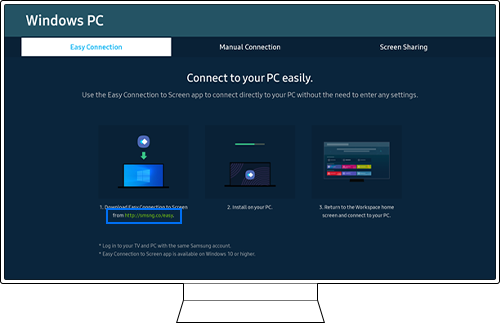
الخطوة 4. من جهاز الكمبيوتر الخاص بك، قم بتسجيل الدخول إلى نفس حساب Samsung الذي تستخدمه على التلفاز.
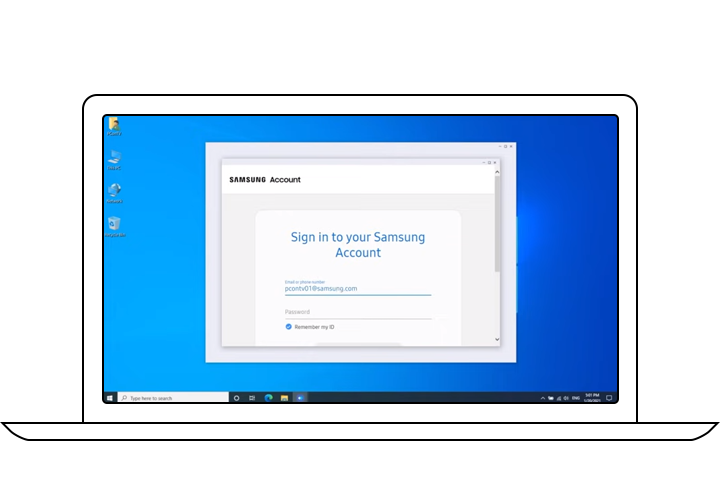
الخطوة 5. عند الظهور، حدد أيقونة الكمبيوتر المتصل.
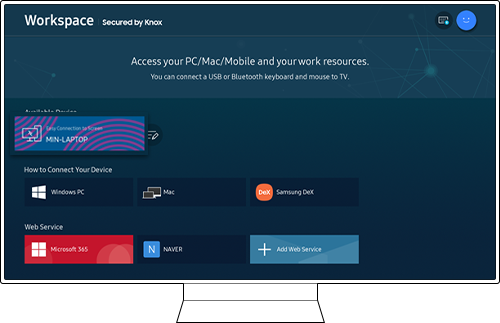
ملاحظة: تدعم Easy Connection فقط نظام التشغيل Windows 10.
تلفازات Samsung مجهزة بتقنية Wi-Fi Direct، التي تسهل مشاركة الشاشة بسلاسة بين التلفاز وأجهزة الكمبيوتر. لمشاركة شاشة جهاز الكمبيوتر الخاص بك على التلفاز، أو العكس، استخدم التعليمات الموجودة على الشاشة لضبط الإعدادات والاتصال بجهاز كمبيوتر بالتلفاز باستخدام Wi-Fi.
كيفية تفعيل مشاركة الشاشة
الخطوة 1. على جهاز الكمبيوتر الخاص بك، انتقل إلى مركز الإدارة أو الجهاز من منطقة الإشعارات في شريط المهام.
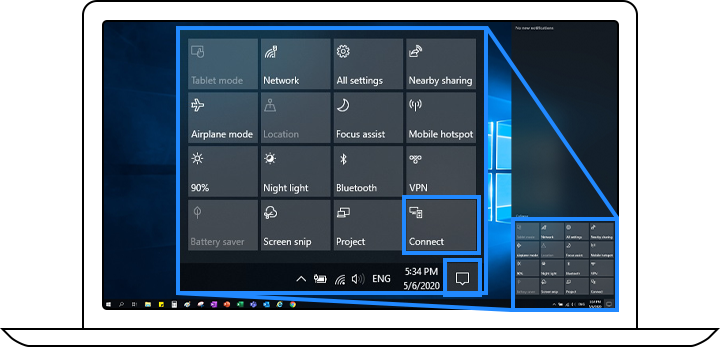
الخطوة 2. حدد "Connect " أو "Press " ثم اختر تلفازك لإكمال الاتصال.
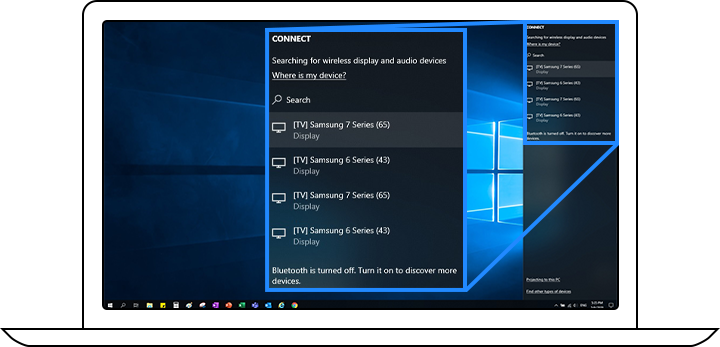
ملاحظة:
- مشاركة الشاشة مدعومة فقط على نظام التشغيل Windows 10.
- لا يوجد حد للدقة، حيث يتم مشاركة شاشة الكمبيوتر في الوقت الحقيقي..
مع Samsung DeX، يمكنك استخدام جهازك المحمول كجهاز كمبيوتر عن طريق تلفاز سامسونج الذكي. تأتي أجهزة Galaxy مع DeX اللاسلكي، حتى تتمكن من الاتصال بسهولة جهازك المحمول بتلفاز ذكي باستخدام الواي فاي. من قائمة Workspace، حدد Samsung DeX واتبع الدليل الموجود على الشاشة.
الخطوة 1. حدد Samsung DeX من قائمة Workspace، واتبع الدليل الموجود على الشاشة.
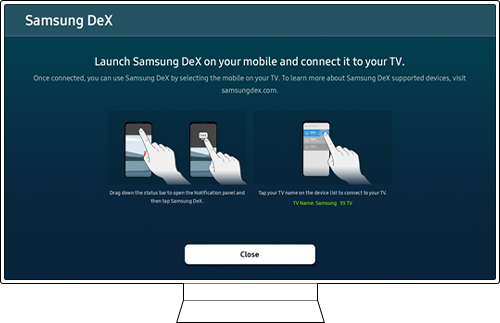
بعد إكمال جميع الخطوات أعلاه، ستتحول شاشة التلفاز إلى شاشة Samsung DeX الخاصة بك.
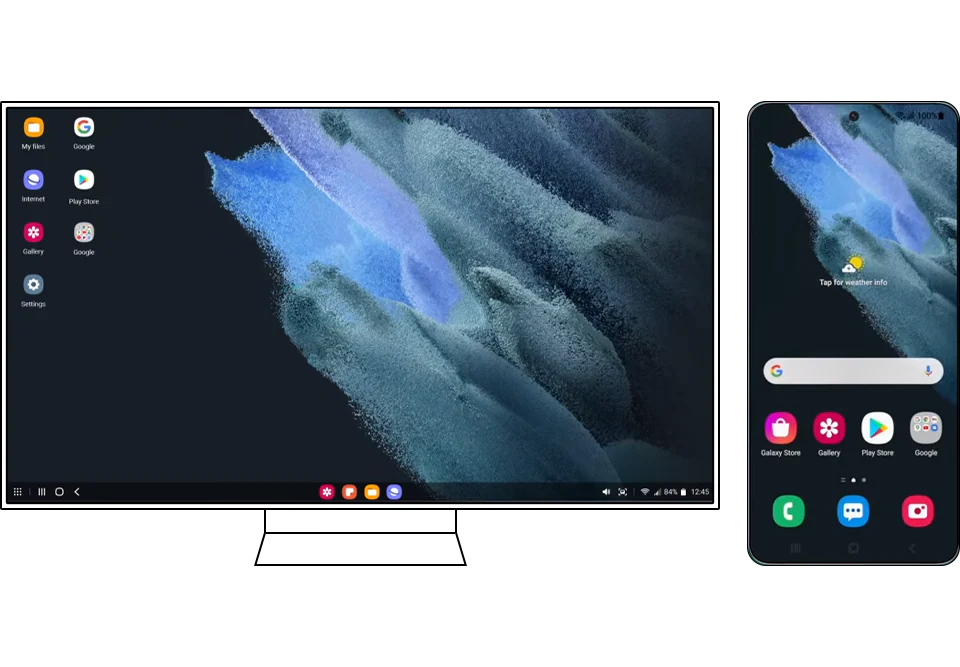
الاتصال بالهاتف الخاص بك يتم حفظه على التلفاز، ويمكنك البدء في استخدام Samsung DeX على الفور.
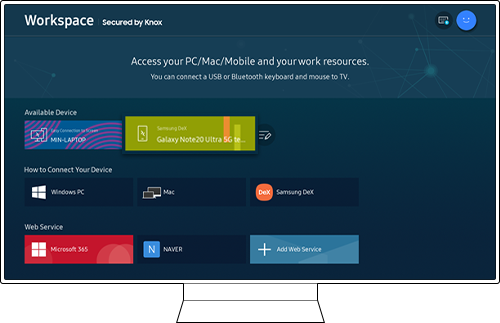
ملحوظة:
- تأكد من أن جهاز Galaxy الخاص بك يدعم الاتصال اللاسلكي مع Samsung DeX عبر Wi-Fi.
- يتم حفظ الاتصال بالهاتف الخاص بك على التلفاز.
يمكنك الوصول إلى Microsoft 365 من خلال وظيفة Workspace لتحرير مستندات Word وExcel وPowerPoint. لا يوجد حد لنظام التشغيل حيث تعتمد هذه الوظيفة على خدمات السحابة عند استخدامها على متصفح الويب على التلفاز.
كيفية الوصول إلى Microsoft 365
الخطوة 1. حدد أيقونة Microsoft 365 في قائمة Workspace.
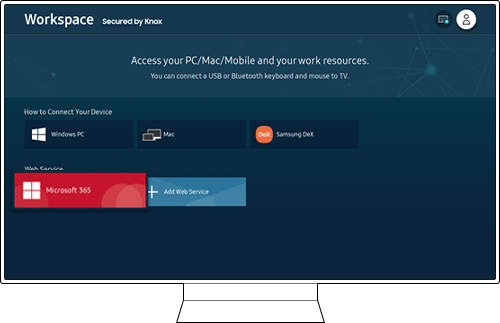
الخطوة 2. أدخل معرّف الحساب وكلمة المرور المرتبطة بحساب Microsoft Office الخاص بك.
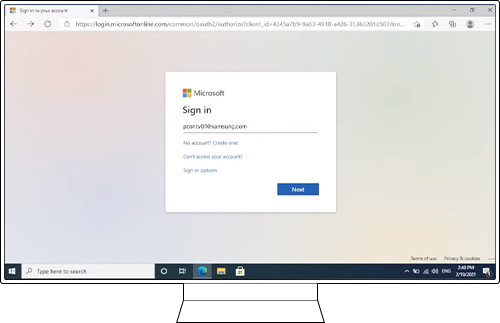
ملاحظة: قد لا تتم عرض الرموز التي لا تدعمها خط Samsung One UI بشكل صحيح.
ملاحظة:
- إذا كنت تواجه مشاكل مع تلفاز Samsung الذكي، يجب عليك دائمًا التحقق مما إذا كانت هناك تحديثات للبرامج متاحة، حيث قد تحتوي على إصلاح لمشكلتك.
- قد تختلف لقطات الشاشة والقوائم حسب نموذج الجهاز وإصدار البرنامج.
- إذا كنت بحاجة إلى مزيد من المساعدة، يرجى الاتصال بمركز الاتصال الخاص بنا وسيقوم وكلاءنا المتعاونون بمساعدتك.
*هذه الخاصية متاحة فقط في طرازات معينة. لمعرفة المزيد من المعلومات، يرجى مراجعة دليل الاستخدام الخاص بالطراز.
نشكركم على ابداء رأيكم و الملاحظات
يُرجى الإجابة عن كل الأسئلة.





